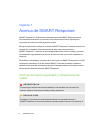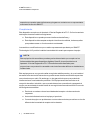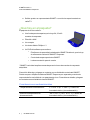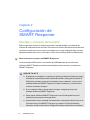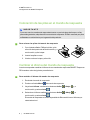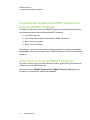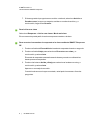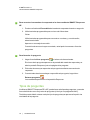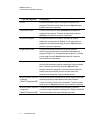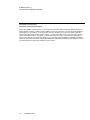SMARTResponse™ PE/XE
Guía de inicio rápido
Acerca de SMARTResponse 2
Información sobre seguridad y cumplimiento de reglas 2
¿Qué hay en el paquete? 4
Configuración de SMARTResponse 5
Montaje y conexión del receptor 5
Colocación de las pilas en el mando de respuesta 6
Cambiar el idioma del mando de respuesta 6
Herramientas de Sistema SMART Response en Software
SMART Notebook 7
Seleccionar el modo de SMARTResponse 7
Uso de Sistema SMART Response 8
Tipos de preguntas 10

Acerca de SMARTResponse
SMARTResponse™ El sistema de respuesta interactiva SMART Response es una
herramienta de evaluación que permite a los profesores formular preguntas para
comprobar si los alumnos están siguiendo la clase.
Esta guía explica cómo configurar su sistema SMARTResponse, incluida la conexión del
receptor a su ordenador.Entonces estará listo para crear una pregunta en
SMARTNotebook™ software de aprendizaje colaborativo, iniciar una clase y conectar
los mandos de respuesta de los alumnos a la clase de modo que puedan responder la
pregunta.
Para obtener más detalles, consulte la Guía del usuario de SMART Response en el DVD
del software educativo o en el sitio web de SMART. Después de instalar el software,
también podrá consultar el sistema de Ayuda en línea para obtener información acerca
de las características del software SMARTResponse.
Información sobre seguridad y cumplimiento de
reglas
A D V E R T E N C I A
Si no se siguen las instrucciones de instalación suministradas con el producto se
podrían ocasionar lesiones personales y daños al producto.
P R E C A U C I Ó N
El receptor y los mandos de respuesta del sistema de respuesta interactivo
SMARTResponse no contienen piezas que pueda reparar el usuario. No las abra. Si
Capítulo 1
2|1015676 Rev A2

sospecha que pueden estar defectuosas, póngase en contacto con un representante
autorizado de servicio SMART.
Cumplimiento
Este dispositivo cumple con el Apartado 15 de las Reglas de la FCC. Su funcionamiento
está sujeto a las dos condiciones siguientes:
l Este dispositivo no puede provocar interferencias dañinas, y
l Este dispositivo debe aceptar cualquier interferencia recibida, incluso aquellas
que puedan causar un funcionamiento no deseado.
Los cambios o modificaciones que no estén expresamente aprobado por SMART
Technologies ULC podrían invalidar la autoridad del usuario para operar el equipo.
N O T A
Este equipo ha sido sometido a pruebas y se ha determinado que cumple con los
límites establecidos para dispositivos digitales Clase B, de conformidad con el
Apartado 15 de las Reglas de la FCC. Estos límites están diseñados para
proporcionar una protección razonable contra interferencias dañinas en instalaciones
residenciales.
Este equipo genera, usa y puede radiar energía de radiofrecuencia y, si no se instala ni
se usa de acuerdo con las instrucciones, puede causar interferencias dañinas para las
comunicaciones por radio. Sin embargo, no hay garantía de que no se producirán
interferencias en una instalación particular. Si el equipo causa interferencias en la
recepción de radio o televisión, que se puede determinar encendiendo y apagando el
equipo, se recomienda al usuario tratar de corregir la interferencia tomando una o más
de las siguientes medidas:
l Reoriente o vuelva a colocar las unidades del receptor o de los mandos de
respuesta.
l Aumente la distancia entre el equipo y el producto.
l Conecte el equipo con problemas a una toma de corriente que esté en un circuito
diferente del conectado al receptor del ordenador.
C A P Í T U L O 1
Acerca de SMART Response
3|1015676 Rev A2

l Solicite ayuda a su representante SMART o a un técnico experimentado en
radio/TV.
¿Qué hay en el paquete?
El paquete de envío contiene:
l Una funda para transporte que incluye 24, 32 o 40
mandos de respuesta
l Pilas AA o AAA*
l Un receptor
l Un destornillador Phillips nº 1
l Un DVD del software que contiene:
o
El software de aprendizaje colaborativo SMARTNotebook, que incluye
el software de evaluación SMARTResponse
o
Controladores para productos SMART
o
La documentación para el usuario
* SMART suministra las pilas necesarias para el número de mandos de respuesta
adquiridos.
Si a su kit le falta algo, póngase en contacto con su distribuidor autorizado SMART.
Puede comprar receptores Sistema SMART Response por separado y mandos de
respuesta de forma individual o en paquetes de cinco. Para obtener detalles, póngase
en contacto con su distribuidor local de SMART.
Consideraciones medioambientales
Temperatura de funcionamiento 5° C a 35° C (41° F a 95° F), 5 a 85% de
humedad relativa, (sin condensación)
Gama de la temperatura de
almacenamiento
-40° C a 55° C (-40° F a 131° F), 5 a 90% de
humedad relativa, (sin condensación)
C A P Í T U L O 1
Acerca de SMART Response
4|1015676 Rev A2

Configuración de
SMARTResponse
Montaje y conexión del receptor
Elija un lugar para colocar el receptor que esté lo más alto posible y a la vista de los
mandos de respuesta de los alumnos. Para reducir al mínimo las interferencias de otros
equipos con radio frecuencia, coloque el receptor en un lugar despejado lejos de otros
aparatos inalámbricos, como routers de 2.4 GHz, microondas y teléfonos inalámbricos.
g Para conectar el receptor de SMARTResponse
Conecte el cable USB cautivo a una interfaz de USB disponible en su ordenador.
Software SMART Response se activa automáticamente al conectar su receptor de
SMARTResponse.
I M P O R T A N T E
l Si aparece un mensaje en un globo que indica que Windows® ha comenzado
a buscar la unidad desde el sitio web de Microsoft®, detenga la búsqueda.Si
Windows no puede encontrar el controlador en su ordenador, es que no ha
instalado Software SMART Response. Instale el software y, a continuación,
vuelva a conectar el receptor.
l Si su ordenador Mac no se conecta al receptor, asegúrese de que ha
instalado Software SMART Response.
l Debe activar Software SMART Response en los 30 días posteriores a la
instalación para que se mantenga activo.
l Si la activación no se completa correctamente, consulte las instrucciones en la
Guía del usuario de SMARTResponse que está en el DVD del software
educativo, donde encontrará su código de licencia y podrá activar el software.
Capítulo 2
5|1015676 Rev A2

Colocación de las pilas en el mando de respuesta
I M P O R T A N T E
Si no va a usar los mandos de respuesta durante un periodo largo de tiempo o si las
pilas están gastadas, sáquelas de los mandos de respuesta. El daño causado por pilas
sulfatadas no está cubierto por la garantía del producto.
g Para colocar las pilas del mando de respuesta
1. Con el destornillador Phillips incluido, quite
el tornillo de la parte de atrás del mando y, a
continuación, quite la tapa.
2. Inserte las pilas nuevas.
3. Vuelva a colocar la tapa y el tornillo.
Cambiar el idioma del mando de respuesta
Los alumnos pueden cambiar el idioma de sus mandos de respuesta SMART Response
PEllevando a cabo el siguiente procedimiento.
g Para cambiar el idioma del mando de respuesta
1. Encienda el mando de respuesta.
2.
Presione el botón Menú del mando de respuesta.
3.
Vaya hasta Idioma mediante los botones Arriba y Abajo y, a
continuación, presione Intro .
4.
Seleccione el idioma mediante los botones Arriba y Abajo y, a
continuación, presione Intro .
El mando de respuesta volverá a la pantalla de Bienvenido/a en el idioma que
usted seleccionó.
C A P Í T U L O 2
Configuración de SMARTResponse
6|1015676 Rev A2

Herramientas de Sistema SMART Response en
Software SMART Notebook
Al instalar el software de evaluación SMARTResponse, se integrarán las siguientes
herramientas en la interfaz de Software SMART Notebook:
l Un menú Response
l Una pestaña del Software de evaluación SMARTResponse
l Botón Insertar pregunta
l Botón Iniciar evaluación
Para obtener más información acerca de estas herramientas, haga clic en Ayuda >
Contenido o consulte la Guía del usuario SMART Response en el DVD del software
educativo.
Seleccionar el modo de SMARTResponse
La primera vez que conecte el cable USB del receptor, aparecerá la Herramienta de
configuración de SMARTResponse.
Seleccione el modo SMARTResponse PE o SMARTResponse XE según sea
necesario y, a continuación, haga clic en Aceptar.
C A P Í T U L O 2
Configuración de SMARTResponse
7|1015676 Rev A2

Uso de Sistema SMART
Response
Antes de comenzar, asegúrese de que Software SMART Notebook y Software SMART
Response estén instalados en su ordenador y de que el receptor esté conectado.
g Para crear una pregunta mediante el asistente Insertar pregunta
1.
Haga clic en el icono de SMART Response en el área de notificación de
Windows o la barra de menús de Mac y, a continuación, seleccione Abrir
software Notebook.
Aparece una página en blanco de SMART Notebook.
2.
Haga clic en el icono de SMART Response en la barra de herramientas.
Los iconos de Insertar pregunta e Iniciar pregunta aparecerán en la
barra de herramientas.
3.
Haga clic en el icono Insertar pregunta y, a continuación, en Insertar
pregunta.
Aparece el asistente Insertar pregunta y muestra diferentes tipos de pregunta.
4. Haga clic en la miniatura del tipo de pregunta que quiere agregar y, a
continuación, haga clic en Siguiente.
5. Escriba la pregunta en el cuadro de texto y, a continuación, haga clic en
Siguiente.
6. Seleccione o escriba la respuesta correcta o la opción Opinión y, a continuación,
haga clic en Finalizar.
Capítulo 3
8|1015676 Rev A2

7. Si desea guardar la pregunta como archivo .notebook, seleccione Archivo >
Guardar como, busque una carpeta, escriba un nombre de archivo y, a
continuación, haga clic en Guardar.
g Para iniciar una clase
Seleccione Response > Iniciar una clase > Modo anónimo.
En ese momento puede pedir a los alumnos que se conecten a la clase.
g Para conectar los mandos de respuesta a la clase mediante SMART Response
PE
1. Presione el botón de Encendido del mando de respuesta durante un segundo.
2. Presione el botón Abajo para seleccionar Encontrar una clase y, a
continuación, presione Intro.
El mando de respuesta escanea buscando clases y muestra una lista de las
clases que se corresponden.
3. Presione los botones Arriba y Abajo para seleccionar la clase correcta y, a
continuación, presione Intro.
Aparece un mensaje de conexión.
Cuando los alumnos se hayan conectado, usted podrá comenzar a formular
preguntas.
C A P Í T U L O 3
Uso de Sistema SMART Response
9|1015676 Rev A2

g Para conectar los mandos de respuesta a la clase mediante SMART Response
XE
1. Presione el botón de Encendido del mando de respuesta durante un segundo.
2. Utilice las teclas programables para unirse a la última clase.
O bien
Utilice las teclas programables para encontrar una clase y, a continuación,
seleccione la clase.
Aparece un mensaje de conexión.
Cuando los alumnos se hayan conectado, usted podrá comenzar a formular
preguntas.
g Para formular la pregunta
1.
Haga clic en Inicicar pregunta en la barra de herramientas.
El número de la pregunta aparece en la pantalla del mando de respuesta y se
abre la pestaña Response junto a la página de la pregunta.
2. Pida a los alumnos que respondan a la pregunta mediante sus mandos de
respuesta.
3. Cuando todos los alumnos hayan respondido a la pregunta, haga clic en
Detener pregunta .
Los resultados aparecerán en la pestaña Response.
Tipos de preguntas
Al utilizar el SMARTResponse PE o XE, puede hacer seis tipos de preguntas, ya sea de
forma individual o como conjuntos de preguntas (si incluye una página de título).
También puede añadir notas a cualquier tipo de pregunta que aparece al imprimir los
resultados de la pregunta.
C A P Í T U L O 3
Uso de Sistema SMART Response
10|1015676 Rev A2

Tipo de pregunta Descripción
Sí o no Los alumnos usan el botón Y o N para responder una
pregunta. También puede elegir la opción Opinión para
permitir cualquier respuesta.
Verdadero o falso Los alumnos utilizan el botón Verdadero o Falso para
responder la pregunta. También puede elegir la opción
Opinión para permitir cualquier respuesta.
Opciones múltiples Los alumnos usan un solo botón, de la A a la J, para
responder a una pregunta. Elija de 2 a 10 respuesas por
pregunta. También puede elegir la opción Opinión para
permitir cualquier respuesta.
Respuesta múltiple Los alumnos utilizan los botones de la A a la J para
seleccionar la combinación correcta de respuestas a la
pregunta. Elija de 2 a 10 respuesas por pregunta. También
puede elegir la opción Opinión para permitir cualquier
combinación de respuestas.
Respuesta de texto Los alumnos escriben la respuesta a la pregunta. Hay un
límite de 20 caracteres para las respuestas a preguntas de
texto. También puede elegir la opción Opinión para
permitir cualquier respuesta. Los alumnos que utilizan los
mandos de respuesta XE pueden escribir hasta 140
caracteres al responder a preguntas de opinión.
Número entero, fracción
o decimal
(SMARTResponse PE)
Los alumnos utilizan los botones de número para responder
a las preguntas con respuestas numéricas mediante
números enteros, fracciones o decimales. También puede
elegir la opción Opinión para permitir cualquier respuesta.
Número entero, fracción
o expresión
(SMARTResponse XE)
Los alumnos utilizan símbolos matemáticos y valores
numéricos para responder a la pregunta. Existe un límite de
30 caracteres para las respuestas de expresión.
C A P Í T U L O 3
Uso de Sistema SMART Response
11|1015676 Rev A2

smarttech.com/support
smarttech.com/contactsupport
© 2007–2012 SMART Technologies ULC. Todos los derechos reservados. SMART Response, SMART Notebook, el
logotipo SMART, smarttech y todas las frases de SMART son marcas comerciales o marcas registradas de SMART
Technologies ULC en los EE.UU. y/o en otros países. Microsoft y Windows son marcas comerciales registradas o
marcas comerciales de Microsoft Corporation en EE.UU. y/u otros países. Mac es una marca comercial de Apple Inc.,
registrada en Estados Unidos y otros países. Los demás nombres de empresas y productos de terceros pueden ser
marcas comerciales de sus respectivos propietarios. Una o más de las siguientes patentes: US6320597; US6326954;
US6741267; US7151533; US7757001; USD612396; USD616462; USD617332 y USD636784. Otras patentes en trámite.
El contenido puede ser modificado sin notificación previa. 04/2012.
C A P Í T U L O 3
Uso de Sistema SMART Response
12|1015676 Rev A2
-
 1
1
-
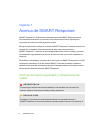 2
2
-
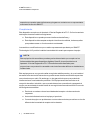 3
3
-
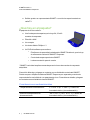 4
4
-
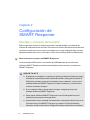 5
5
-
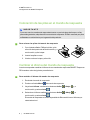 6
6
-
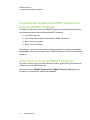 7
7
-
 8
8
-
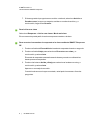 9
9
-
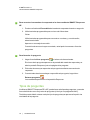 10
10
-
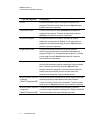 11
11
-
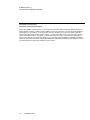 12
12
SMART Technologies Response and SMART Response PE Guia de referencia
- Tipo
- Guia de referencia
- Este manual también es adecuado para
Artículos relacionados
-
SMART Technologies Response and SMART Response PE Guia de referencia
-
SMART Technologies Response LE Guia de referencia
-
SMART Technologies Response 2013 Guia de referencia
-
SMART Technologies Response 2012 Guia de referencia
-
SMART Technologies Response 2014 Guia de referencia
-
SMART Technologies Response 2011 Guia de referencia
-
SMART Technologies Response 2011 Guia de referencia
-
SMART Technologies Response 2012 Guia de referencia
-
SMART Technologies Response 2013 Guia de referencia
-
SMART Technologies Response LE Guia de referencia